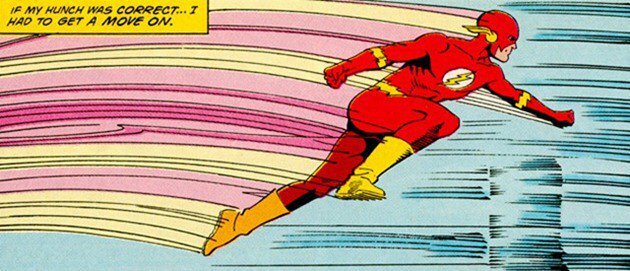Τελευταία ενημέρωση στις
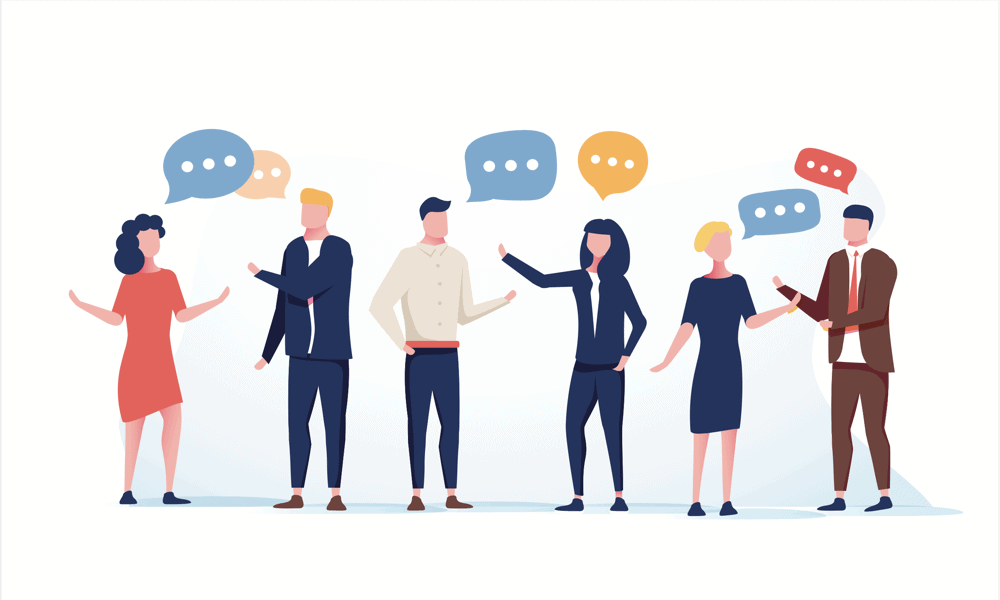
Έχετε κάνει τη μετάβαση από το WhatsApp και θέλετε να αναδημιουργήσετε τις ομαδικές σας συνομιλίες στο Signal; Μάθετε πώς να δημιουργείτε μια ομάδα στο Signal σε αυτόν τον οδηγό.
Όταν το Facebook (τώρα Meta) αγόρασε το WhatsApp, υπήρχαν αναπόφευκτες ανησυχίες για το απόρρητο. Όταν η πολιτική απορρήτου ενημερώθηκε για να επιτρέψει στο Meta να συλλέγει δεδομένα από το WhatsApp, πολλοί άνθρωποι αποφάσισαν ότι ήταν η κατάλληλη στιγμή να μετακινηθούν σε μια νέα εφαρμογή ανταλλαγής μηνυμάτων.
Το σήμα έχει γίνει μια από τις πιο δημοφιλείς επιλογές, χάρη στην κρυπτογράφηση από άκρο σε άκρο και την ισχυρή εστίαση στο απόρρητο. Εάν έχετε κάνει το άλμα από το WhatsApp, ίσως θέλετε να αναδημιουργήσετε μερικές από τις ομαδικές συνομιλίες που είχατε εκεί.
Για να δημιουργήσετε μια ομάδα σήματος, ακολουθήστε τα παρακάτω βήματα.
Πώς να δημιουργήσετε μια ομάδα στο σήμα
Η δημιουργία μιας ομάδας στο Signal είναι γρήγορη και απλή με λίγα μόνο αγγίγματα. Όλα τα παρακάτω βήματα σχετίζονται με τυπικές ομάδες σήματος και όχι ομάδες SMS/MMS, οι οποίες θα διακοπούν στο Android το 2023.
Για να δημιουργήσετε μια νέα ομάδα στο Signal:
- Εκκινήστε το Σήμα εφαρμογή.
- Πατήστε το Νέο μήνυμα εικόνισμα.
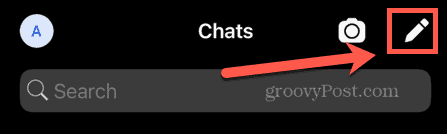
- Επιλέγω Νέα ομάδα.
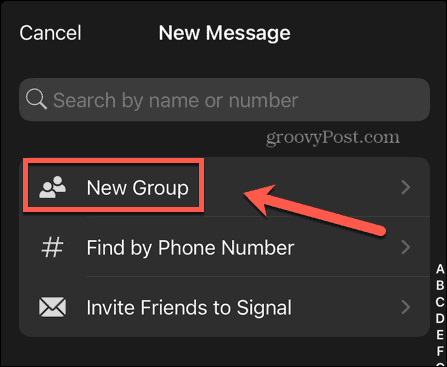
- Εάν θέλετε να προσθέσετε μερικά μέλη από τις επαφές σας τώρα, επιλέξτε τα από τη λίστα και πατήστε Επόμενο.
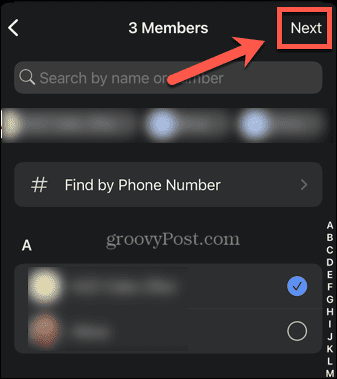
- Εάν προτιμάτε να το κάνετε αργότερα, πατήστε Παραλείπω.
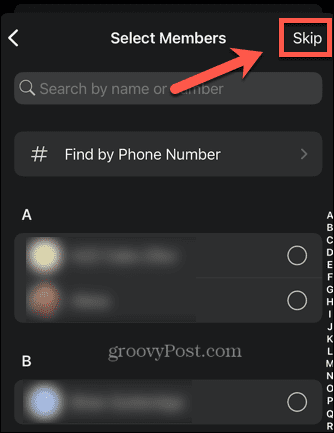
- Παρακέντηση Όνομα ομάδας (Απαιτείται).
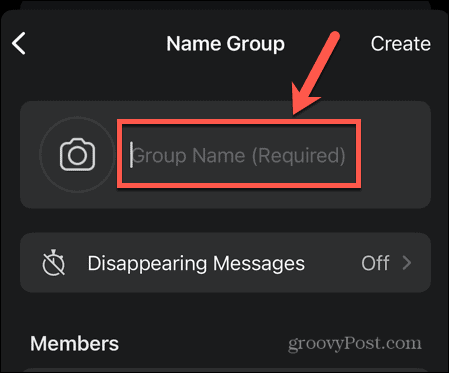
- Δώστε στην ομάδα σας ένα όνομα και πατήστε Δημιουργώ.
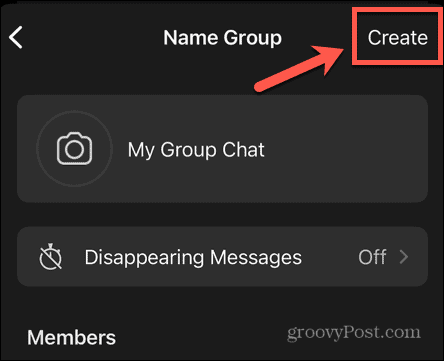
- Η ομάδα σας έχει πλέον δημιουργηθεί και θα εμφανίζεται στη λίστα συνομιλιών σας, καθώς και στη λίστα συνομιλιών όλων των μελών που έχετε προσθέσει στα παραπάνω βήματα.
- Τα μέλη που έχετε προσθέσει μπορεί να χρειαστεί να αποδεχτούν ένα αίτημα μηνύματος προτού μπορέσουν να δημοσιεύσουν στην ομαδική συνομιλία. Αυτό τους δίνει την επιλογή να αρνηθούν να εισέλθουν στην ομάδα εάν δεν το θέλουν.
Πώς να προσθέσετε ή να αφαιρέσετε μέλη από μια ομάδα στο Signal
Αφού δημιουργήσετε την ομάδα σας, μπορείτε να προσθέσετε ή να αφαιρέσετε μέλη από αυτήν με διάφορους τρόπους. Η μέθοδος που θα χρειαστεί να χρησιμοποιήσετε θα εξαρτηθεί από το εάν τα άτομα που προσκαλείτε βρίσκονται ήδη στη λίστα επαφών σας ή όχι.
Πώς να προσθέσετε μέλη από τις επαφές σας σε μια ομάδα σημάτων
Εάν τα άτομα που θέλετε να προσθέσετε στην ομάδα βρίσκονται ήδη στις επαφές σας, μπορείτε να τα προσθέσετε απευθείας από τις ρυθμίσεις της ομάδας.
Για να προσθέσετε μέλη από τις επαφές σας σε μια ομάδα στο Signal:
- Ανοιξε Σήμα.
- Πατήστε στην ομαδική συνομιλία που έχετε δημιουργήσει στη λίστα συνομιλιών σας.
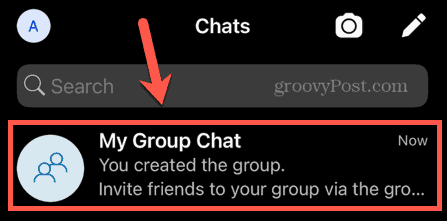
- Στο επάνω μέρος της οθόνης, πατήστε στο όνομα της ομαδικής σας συνομιλίας.
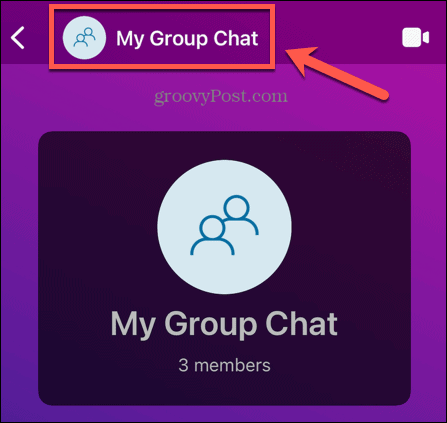
- Παρακέντηση Προσθήκη μελών.
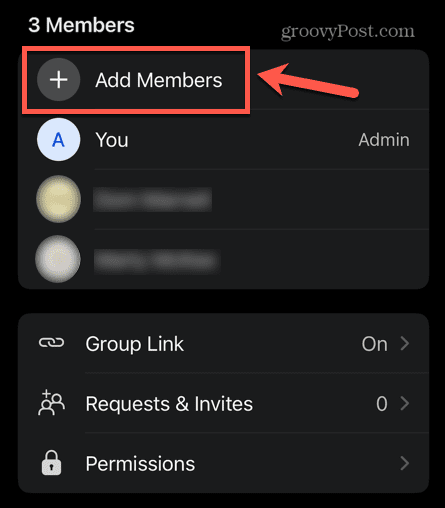
- Επιλέξτε τα επιπλέον μέλη που θέλετε να προσθέσετε από τις επαφές σας και, στη συνέχεια, πατήστε Εκσυγχρονίζω.
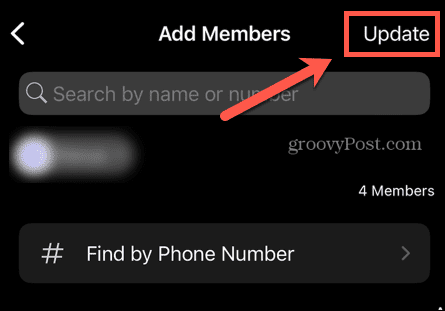
- Τα νέα μέλη θα προστεθούν στην ομάδα σας.
Πώς να προσκαλέσετε μέλη σε μια ομάδα σημάτων
Εάν τα άτομα που θέλετε στην ομάδα σας δεν βρίσκονται στη λίστα επαφών σας, τότε θα πρέπει να τα προσκαλέσετε να συμμετάσχουν στην ομάδα σας. Μπορείτε να το κάνετε αυτό μέσω ενός συνδέσμου πρόσκλησης.
Για να προσκαλέσετε άτομα σε μια ομάδα Signal:
- Εκτόξευση Σήμα και πατήστε στην ομαδική συνομιλία σας στη λίστα συνομιλιών.
- Στην κορυφή της ομαδικής σας συνομιλίας, πατήστε το Προσκαλέσετε τους φίλους κουμπί.
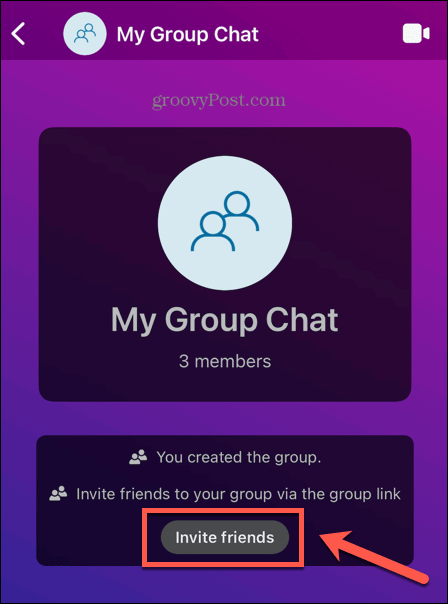
- Εάν θέλετε να εγκρίνετε μη αυτόματα τυχόν νέα μέλη που εγγράφονται μέσω του συνδέσμου, κάντε εναλλαγή Έγκριση νέων μελών στο Επί θέση.
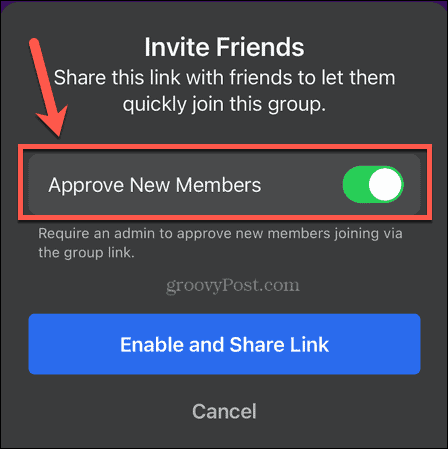
- Παρακέντηση Ενεργοποίηση και κοινή χρήση συνδέσμου.
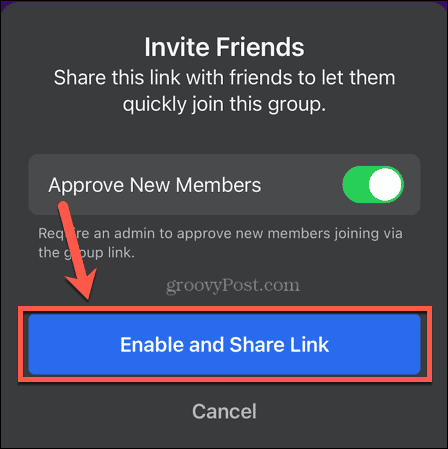
- Επιλέξτε τη μέθοδο κοινής χρήσης. Μπορείτε να κάνετε κοινή χρήση του συνδέσμου σε άλλο λογαριασμό Signal, μπορείτε να αντιγράψετε τον σύνδεσμο για κοινή χρήση σε άλλη εφαρμογή ανταλλαγής μηνυμάτων ή μέσω email, μπορείτε να δημιουργήσετε έναν κωδικό QR για σάρωση από άλλους για να συμμετάσχουν στην ομάδα ή μπορείτε να κάνετε κοινή χρήση μέσω των εγγενών επιλογών κοινής χρήσης του τηλεφώνου σας.

- Εάν η συνομιλία σας είναι πολύ μεγάλη για να μετακινηθείτε στην κορυφή για να βρείτε τον σύνδεσμο πρόσκλησης, μπορείτε επίσης να πετύχετε το ίδιο πράγμα πατώντας στο όνομα της ομάδας σας, κάνοντας κύλιση προς τα κάτω και επιλέγοντας Σύνδεσμος ομάδας.
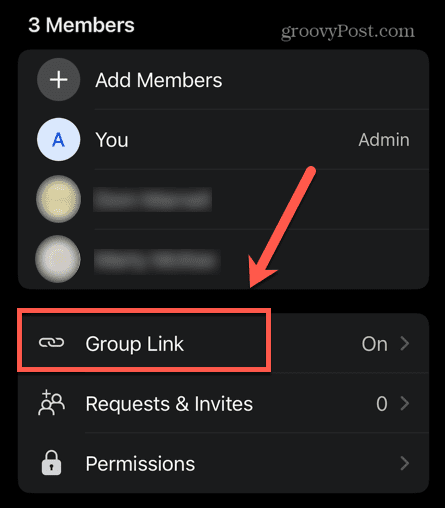
- Μεταβάλλω Σύνδεσμος ομάδας και θα δημιουργηθεί ένας σύνδεσμος.
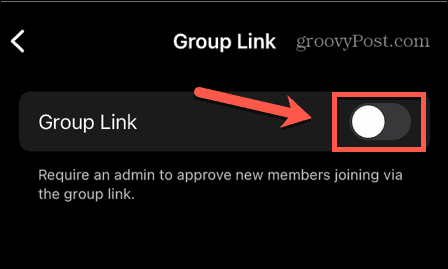
- Μπορείτε να αποφασίσετε εάν θέλετε να εγκρίνετε νέα μέλη και, στη συνέχεια, να πατήσετε Μερίδιο για να μοιραστείτε τον σύνδεσμο πρόσκλησής σας.
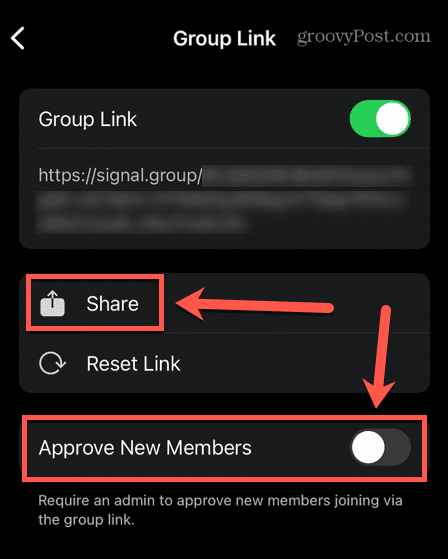
Πώς να αφαιρέσετε μέλη από μια ομάδα σημάτων
Εάν υπάρχουν μέλη που θέλετε να αφαιρέσετε από την ομάδα σας, μπορείτε να το κάνετε με την προϋπόθεση ότι είστε διαχειριστής της ομάδας σας. Εάν δημιουργήσετε την ομάδα, σας εκχωρείται αυτόματα η κατάσταση διαχειριστή, αλλά μπορείτε να κάνετε και άλλα μέλη της ομάδας διαχειριστές, όπως θα δούμε στην επόμενη ενότητα.
Για να αφαιρέσετε μέλη από μια ομάδα Signal:
- Ανοιξε Σήμα και πατήστε στην ομαδική συνομιλία που θέλετε να επεξεργαστείτε.
- Πατήστε στο όνομα της ομαδικής συνομιλίας στο επάνω μέρος της οθόνης.
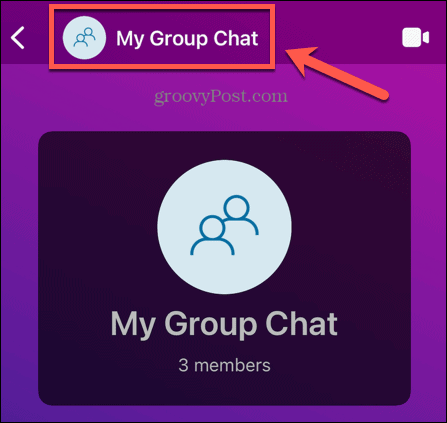
- Πατήστε σε ένα μέλος που θέλετε να αφαιρέσετε.
- Επιλέγω Αφαίρεση από την ομάδα.
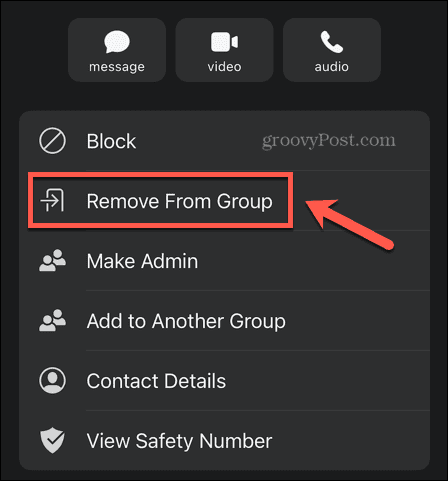
- Παρακέντηση Αφαίρεση από την ομάδα και πάλι για να επιβεβαιώσετε την απόφασή σας.
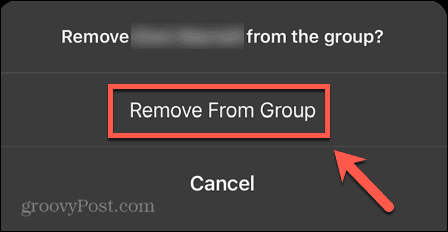
- Επαναλάβετε για οποιαδήποτε άλλα μέλη θέλετε να αφαιρέσετε.
Πώς να διαχειριστείτε μια ομάδα στο σήμα
Αφού δημιουργήσετε μια ομάδα και προσθέσετε μερικά μέλη, υπάρχουν μερικά άλλα πράγματα που μπορείτε να κάνετε για να διαχειριστείτε την ομάδα σας. Αυτά περιλαμβάνουν την αλλαγή του ονόματός του, τη δημιουργία διαχειριστών άλλων μελών και την αλλαγή των αδειών.
Πώς να αλλάξετε ένα όνομα ομάδας ή μια φωτογραφία
Εάν θέλετε να αλλάξετε το όνομα της ομάδας σας ή να προσθέσετε ή να αλλάξετε τη φωτογραφία της ομαδικής συνομιλίας, μπορείτε να το κάνετε μέσω των ρυθμίσεων της ομάδας.
Για να αλλάξετε ένα όνομα ομάδας ή μια φωτογραφία στο Signal:
- Ανοιξε Σήμα και πατήστε στην ομαδική συνομιλία που θέλετε να επεξεργαστείτε.
- Πατήστε το όνομα της ομάδας.
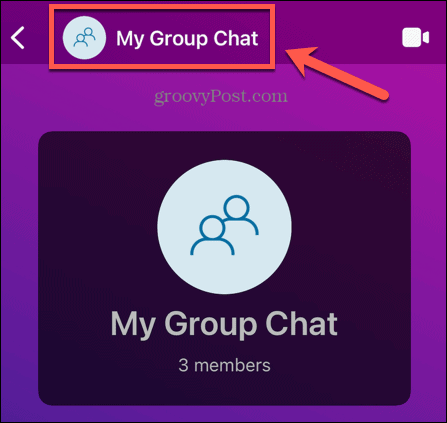
- Παρακέντηση Επεξεργασία πάνω δεξιά στην οθόνη.
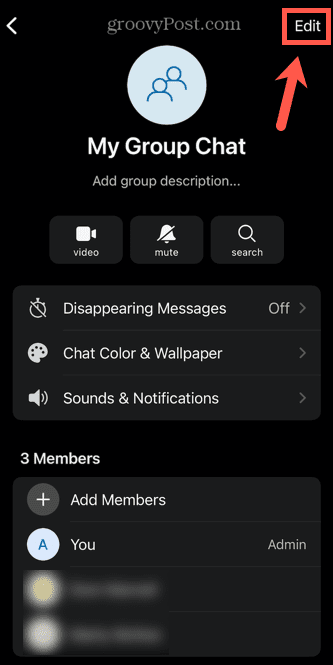
- Για να επεξεργαστείτε το όνομα της ομάδας, πατήστε το τρέχον όνομα.
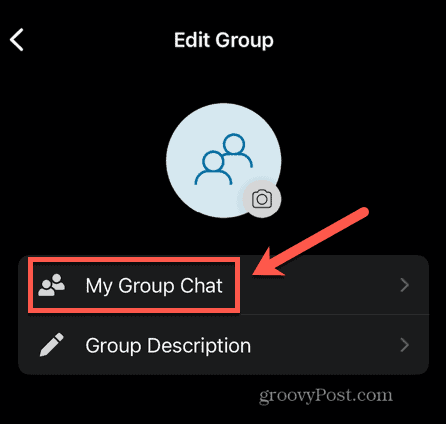
- Εισαγάγετε το νέο όνομα και πατήστε Εγινε.
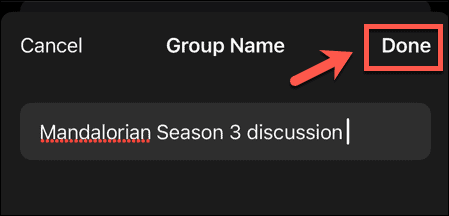
- Για να προσθέσετε ή να αλλάξετε την περιγραφή της ομάδας, πατήστε ομαδική περιγραφή ή την τρέχουσα περιγραφή της ομάδας.
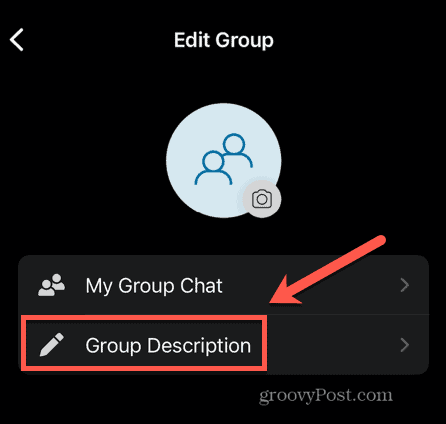
- Κάντε τις αλλαγές σας και πατήστε Εγινε.
- Για να προσθέσετε ή να αλλάξετε την ομαδική φωτογραφία, πατήστε το ΦΩΤΟΓΡΑΦΙΚΗ ΜΗΧΑΝΗ εικόνισμα.
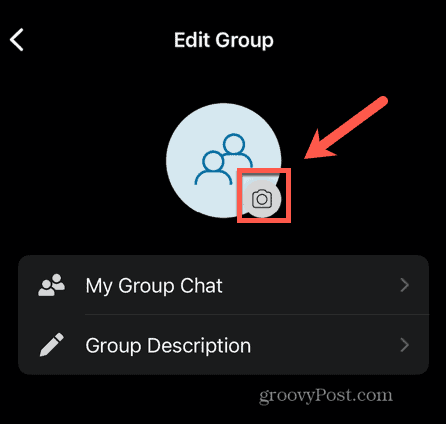
- Τραβήξτε μια φωτογραφία με την κάμερά σας, επιλέξτε μια φωτογραφία, χρησιμοποιήστε κείμενο ή επιλέξτε ένα από τα avatar.
- Παρακέντηση Σειρά.
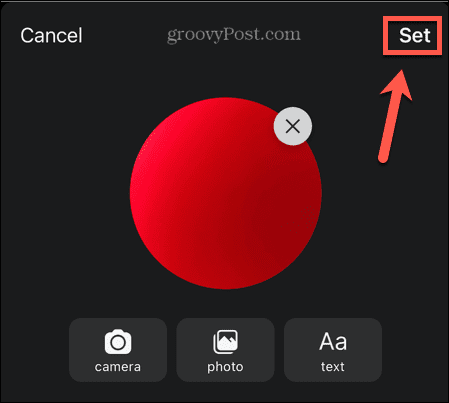
Πώς να κάνετε ένα άλλο μέλος της ομάδας διαχειριστή
Εάν έχετε πολλά μέλη στην ομάδα σας ή απλά δεν θέλετε όλη την ευθύνη, μπορείτε να ορίσετε άλλα μέλη της ομάδας σας διαχειριστές. Στη συνέχεια, μπορείτε να αποφασίσετε τι ακριβώς μπορούν και τι δεν μπορούν να κάνουν οι διαχειριστές και τα τυπικά μέλη.
Για να κάνετε ένα άλλο μέλος της ομάδας διαχειριστή:
- Εκτόξευση Σήμα και ανοίξτε την ομαδική συνομιλία.
- Πατήστε το όνομα της ομάδας.
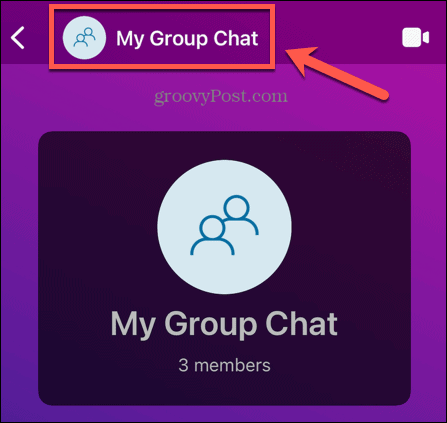
- Πατήστε ένα από τα μέλη της ομάδας που θέλετε να κάνετε διαχειριστή.
- Επιλέγω Κάντε Διαχειριστή.
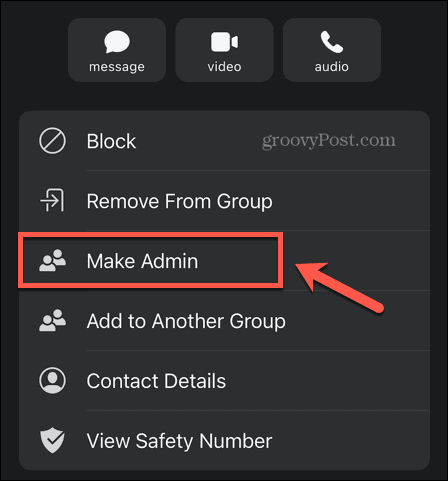
- Παρακέντηση Κάντε Διαχειριστή και πάλι για να επιβεβαιώσετε την επιλογή σας.
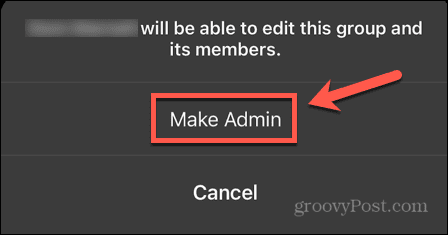
- Επαναλάβετε με οποιοδήποτε άλλο μέλος της ομάδας που θέλετε να κάνετε διαχειριστές.
Πώς να ορίσετε δικαιώματα σε μια ομάδα σημάτων
Ως διαχειριστής, μπορείτε να αποφασίσετε τι μπορούν να κάνουν τα τυπικά μέλη και ποιες λειτουργίες είναι διαθέσιμες μόνο στους διαχειριστές. Αυτό περιλαμβάνει τη δυνατότητα προσθήκης νέων μελών και ορισμού των αδειών για τους χρήστες να δημοσιεύουν μηνύματα.
Για να ορίσετε δικαιώματα για την ομάδα Signal:
- Ανοιξε Σήμα και πατήστε στην ομαδική συνομιλία.
- Πατήστε το όνομα της ομάδας στο επάνω μέρος της οθόνης.
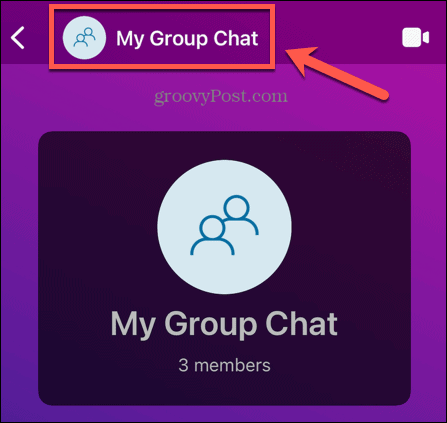
- Κάντε κύλιση προς τα κάτω και πατήστε Άδειες.
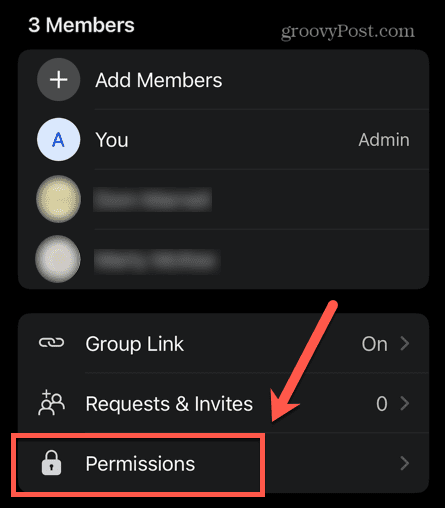
- Μπορείτε να ελέγξετε ποιος μπορεί να προσθέτει μέλη, να επεξεργάζεται πληροφορίες ομάδας και να στέλνει μηνύματα.
- Για κάθε ρύθμιση, επιλέξτε ένα από τα δύο Ολα τα μέλη για να επιτρέψετε σε όλους στην ομάδα να εκτελέσουν αυτήν τη λειτουργία ή Μόνο Διαχειριστές εάν θέλετε να περιορίσετε αυτήν τη λειτουργία σε αυτά τα άτομα που είναι διαχειριστές.
- Όταν κάνετε τις αλλαγές σας, πατήστε Σειρά.
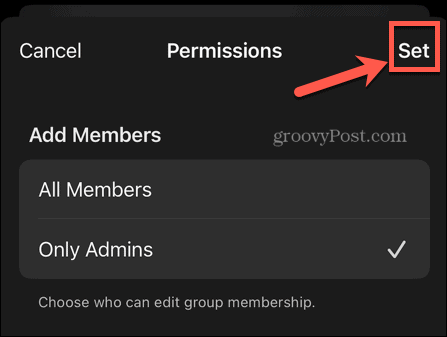
Σκέφτεστε να αλλάξετε σε σήμα;
Η εκμάθηση πώς να δημιουργείτε μια ομάδα στο Signal σάς επιτρέπει να δημιουργείτε ομαδικές συνομιλίες, να προσθέτετε ή να αφαιρείτε μέλη και να ελέγχετε ακριβώς τι μπορούν και τι δεν μπορούν να κάνουν αυτά τα μέλη.
Εάν σκέφτεστε να κάνετε τη μετάβαση στο Signal, είμαστε εδώ για να σας βοηθήσουμε. Μπορείς να μάθεις πώς να μετακινηθείτε από το WhatsApp, και γιατί μπορεί να το θέλετε. Μπορείς να μάθεις πώς να ρυθμίσετε το Signal στο smartphone σας.
Εάν ενδιαφέρεστε πραγματικά για το απόρρητο, μπορείτε ακόμη και ρυθμίστε τα μηνύματα να εξαφανίζονται στο Signal.
Πώς να βρείτε το κλειδί προϊόντος των Windows 11
Εάν πρέπει να μεταφέρετε τον αριθμό-κλειδί προϊόντος των Windows 11 ή απλά το χρειάζεστε για να κάνετε μια καθαρή εγκατάσταση του λειτουργικού συστήματος,...